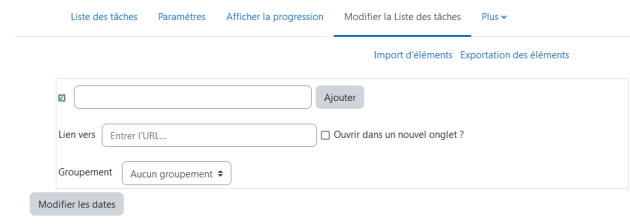Créer et paramétrer l'activité liste des taches
Procédure : Paramétrer l'activité Liste des tâches⚓
Pour sélectionner l’activité
Liste des tâchescliquez sur l’icône correspondante.Dans la section Généraux,
saisissez le Nom : l'intitulé du lien affiché sur la page du cours.
en option, vous pouvez saisir une Introduction, notamment les consignes pour les étudiants.
Afficher la description sur la page de coursRemarque :
Cochez l'option Afficher la description sur la page de cours si vous souhaitez afficher cette description directement sous le lien de l'activité, sur la page principale du cours.
Dans
ParamètresComplément : Mises à jour par :⚓
Indique qui met à jour les tâches.
Si le réglage des mises à jour est sur "
Étudiant et Enseignant", l'étudiant peut cocher les cases des tâches, mais ne verra pas sa jauge progresser. C'est à l'enseignant de valider ou non ce que l'étudiant a déclaré avoir fait.Complément : Envoyer un courriel à l'enseignant quand la liste des tâches est complète :⚓
Quand une liste est complète, un mail de notification est envoyé à l'étudiant et à tous les enseignants du cours.
Complément : Montrer les éléments du cours dans la liste des tâches :⚓
La liste des tâches peut porter sur tout le cours ou sur seulement une section de cours.
Complément : Cochez quand les modules sont terminés :⚓
Si le suivi d'achèvement est activé, les cases seront automatiquement cochées.
Attention un petit temps est nécessaire pour la mise à jour dans la liste (1 minute).
Enregistrez les paramètres en cliquant sur le bouton
Enregistrer et revenir au courstout en bas du formulaire.
Procédure : Créer les différents éléments de la "Liste de tâches"⚓
Vous devez définir les différents éléments de la liste de tâche et leurs échéances éventuelles.
Remarque :
Vous pouvez définir manuellement les éléments de la liste de tâche ou faire une synchronisation avec les éléments du cours (section courante ou tout le cours).
Cliquez sur l'onglet
Modifier la liste des tâchesRemplissez les champs qui vont constituer la liste et cliquez sur
AjouterDans Afficher/ Masquer, Il est possible de rendre obligatoires certaines activités en les cochant
Éditer les tâchesRemarque :
Les tâches non obligatoires apparaissent en italique.
Il est possible de rajouter une tâche vers un lien URL avec le bouton
Ajouter.Avec le bouton
Éditer les dates, vous pouvez définir des échéances éventuelles.